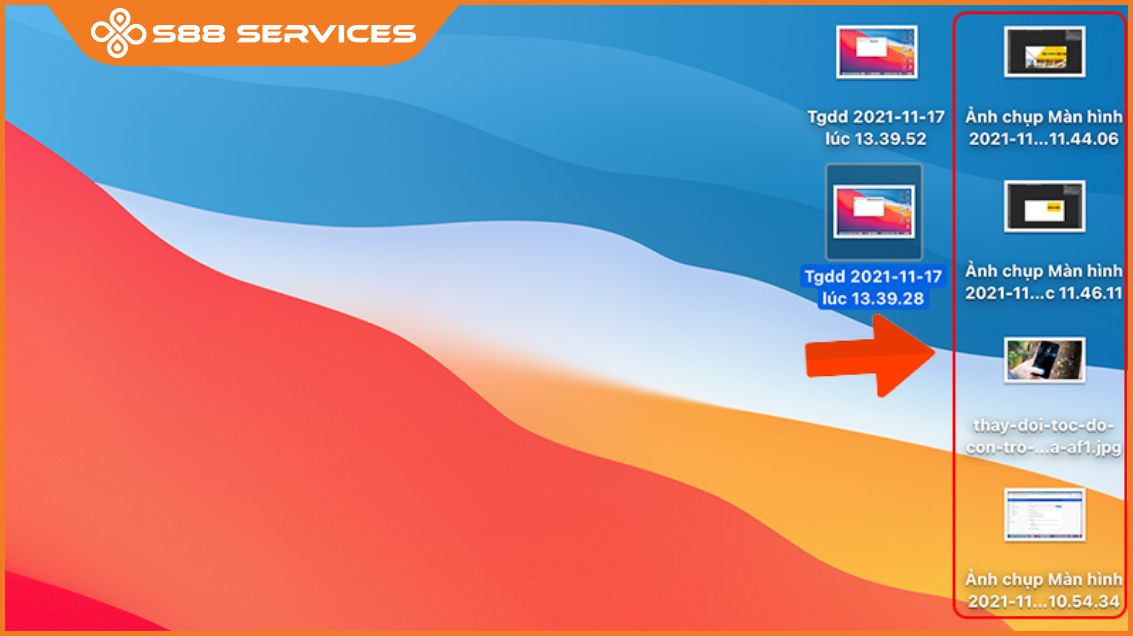Bạn mới sử dụng Macbook và chưa biết cách chụp màn hình? Việc chụp ảnh màn hình trên Macbook có thể dễ dàng thực hiện với những tổ hợp phím tắt đơn giản. Trong bài viết này, S88 Services sẽ hướng dẫn bạn các cách chụp màn hình máy tính Macbook chi tiết, giúp bạn thao tác nhanh chóng và tiện lợi hơn.

4 cách chụp màn hình trên Macbook
Cách 1: Cách chụp toàn màn hình máy tính Macbook
Đây là cách chụp màn hình đơn giản nhất và phổ biến nhất trên Macbook. Bạn chỉ cần sử dụng tổ hợp phím Shift + Command + 3. Sau khi nhấn tổ hợp này, toàn bộ màn hình của bạn sẽ được chụp lại và tự động lưu vào thư mục "Desktop" dưới dạng file PNG. Đây là cách chụp ảnh nhanh chóng khi bạn muốn lưu lại toàn bộ những gì hiển thị trên màn hình máy tính.
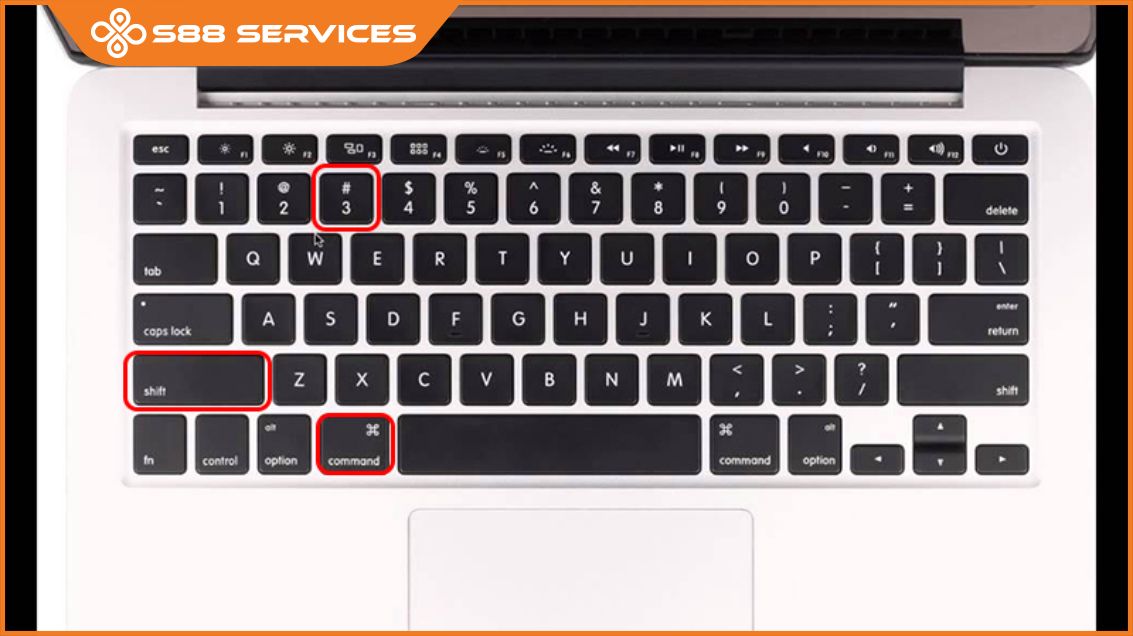
Bước thực hiện:
- Nhấn đồng thời tổ hợp phím Shift + Command + 3.
- Kiểm tra ảnh chụp màn hình đã được lưu tại Desktop.
Cách 2: Cách chụp một phần màn hình máy tính Macbook
Nếu bạn không muốn chụp toàn bộ màn hình mà chỉ cần một phần nhất định, bạn có thể sử dụng tổ hợp phím Shift + Command + 4. Sau khi nhấn, con trỏ chuột sẽ chuyển thành một biểu tượng dấu cộng (+). Bạn chỉ cần kéo chuột để khoanh vùng khu vực bạn muốn chụp. Ảnh chụp sẽ tự động được lưu tại Desktop.
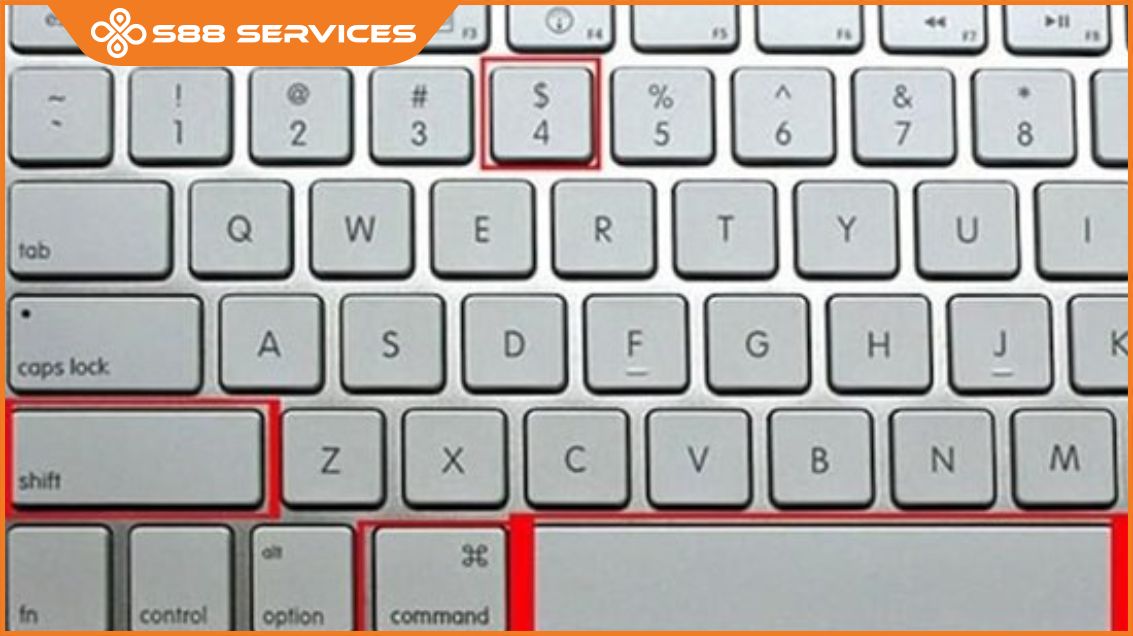 Bước thực hiện:
Bước thực hiện:
- Nhấn đồng thời tổ hợp phím Shift + Command + 4.
- Dùng chuột để chọn khu vực cần chụp.
- Kiểm tra file ảnh tại Desktop.
Cách 3 Cách chụp cửa sổ ứng dụng trên màn hình Macbook
Macbook còn cung cấp tùy chọn chụp riêng cửa sổ của một ứng dụng hoặc phần mềm đang mở. Bạn chỉ cần kết hợp tổ hợp phím Shift + Command + 4, sau đó nhấn phím Space (phím cách). Con trỏ chuột sẽ chuyển thành hình máy ảnh, và bạn có thể click vào bất kỳ cửa sổ nào để chụp.
Bước thực hiện:
- Nhấn tổ hợp phím Shift + Command + 4, sau đó nhấn Space.
- Chọn cửa sổ ứng dụng mà bạn muốn chụp.
- Ảnh chụp sẽ được lưu tại Desktop.
Cách 4: Cách chụp màn hình máy tính Macbook bằng công cụ Screenshot
Ngoài các phím tắt, macOS còn tích hợp sẵn công cụ Screenshot để giúp bạn quản lý việc chụp màn hình hiệu quả hơn. Để mở công cụ này, bạn chỉ cần nhấn Shift + Command + 5. Công cụ này cho phép bạn chụp toàn màn hình, chụp một phần màn hình, chụp cửa sổ ứng dụng hoặc quay video màn hình một cách dễ dàng.

Bước thực hiện:
- Nhấn tổ hợp phím Shift + Command + 5.
- Lựa chọn các chế độ chụp hoặc quay video.
- Lưu ảnh hoặc video theo ý muốn.

Quản lý ảnh chụp màn hình
Ảnh chụp màn hình trên Macbook mặc định sẽ được lưu dưới dạng file PNG tại Desktop. Tuy nhiên, bạn có thể thay đổi thư mục lưu trữ bằng cách sử dụng công cụ Screenshot. Khi bạn mở công cụ này (Shift + Command + 5), có một tùy chọn "Save to" cho phép bạn chọn thư mục lưu khác.
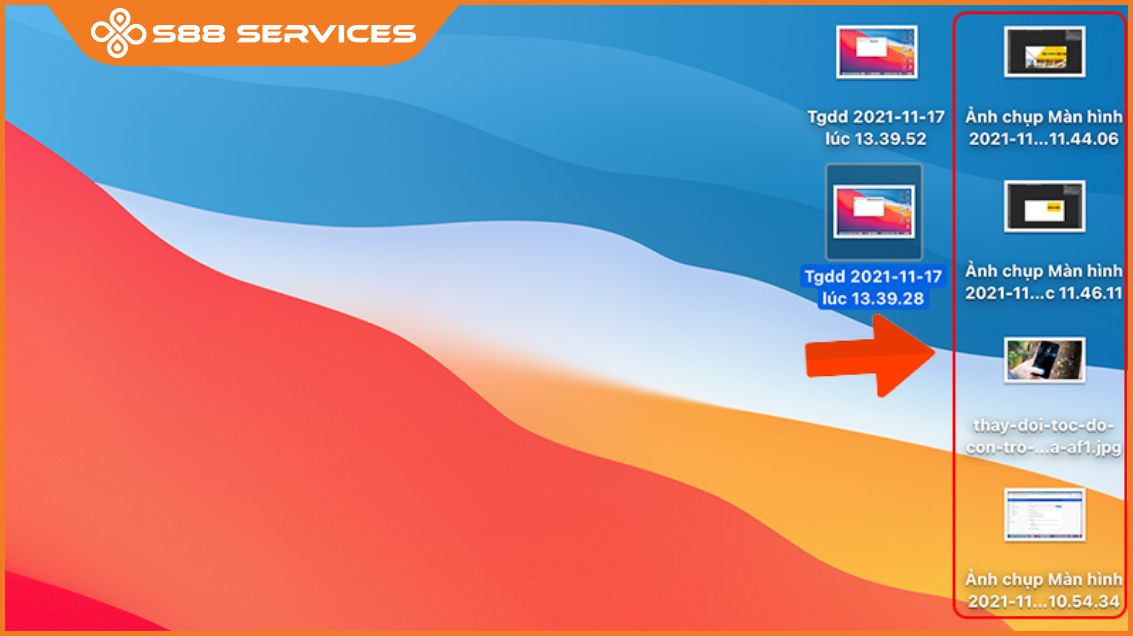
Nếu bạn chụp màn hình thường xuyên và không muốn desktop bị lộn xộn, việc sắp xếp ảnh chụp vào các thư mục khác nhau là một giải pháp hợp lý.
Cách chỉnh sửa ảnh chụp màn hình trên Macbook
Sau khi chụp màn hình, macOS cung cấp một số công cụ chỉnh sửa nhanh. Bạn có thể nhấp vào hình thu nhỏ của ảnh chụp ngay sau khi chụp để mở công cụ chỉnh sửa. Tại đây, bạn có thể thêm chú thích, vẽ, xoay, hoặc cắt ảnh trước khi lưu chính thức. Điều này rất hữu ích khi bạn cần làm nổi bật một phần cụ thể trong ảnh hoặc thêm ghi chú trước khi gửi cho người khác.
Hy vọng qua bài viết này, bạn đã nắm rõ các cách chụp màn hình máy tính Macbook một cách hiệu quả. Việc chụp ảnh màn hình trên Macbook không chỉ giúp bạn lưu giữ những thông tin quan trọng mà còn giúp chia sẻ dễ dàng với bạn bè và đồng nghiệp. Nếu thấy bài viết hữu ích, đừng quên chia sẻ cho bạn bè và người thân của mình để họ cũng có thể thực hiện các thao tác đơn giản này nhé!

===================
S88 Services - Chuỗi trung tâm dịch vụ máy tính, laptop có hơn 10 năm kinh nghiệm, đi đầu trong lĩnh vực cung cấp các dịch vụ cần thiết để chăm sóc toàn diện cho các thiết bị công nghệ, bao gồm:
- Dịch vụ sửa chữa, bảo dưỡng máy tính, laptop
- Dịch vụ dán decal, skin làm đẹp cho laptop, điện thoại, máy ảnh,...
- Dịch vụ phân phối các linh kiện, phụ kiện điện tử chính hãng đến từ các thương hiệu lớn như Lenovo, Asus, Dell, Sony, Acer, Apple…
Hãy đến ngay với #S88Services - Hệ thống chăm sóc toàn diện laptop Số 1 Việt Nam!
--------------------------------
Hệ thống S88 Services:
✆ Liên hệ hotline - 0247.106.9999
✆ Nhắn tin: https://m.me/s88vn
✆ Website: http://s88.vn/
Địa chỉ:
✣ 40 Trần Đại Nghĩa - Hai Bà Trưng - Hà Nội (số máy lẻ 310)
✣ 164 Nguyễn Xiển - Thanh Xuân - Hà Nội (số máy lẻ 311)
✣ Số 9 đường Huỳnh Thúc Kháng kéo dài (gần Bệnh viện GTVT) - Đống Đa - Hà Nội (số máy lẻ 312)
✣ 106 Hồ Tùng Mậu - Cầu Giấy - Hà Nội (số máy lẻ 313)
✣ 378 Phạm Văn Đồng - Từ Liêm - Hà Nội (số máy lẻ 411)
✣ 166 Vạn Phúc - Hà Đông - Hà Nội (số máy lẻ 224)



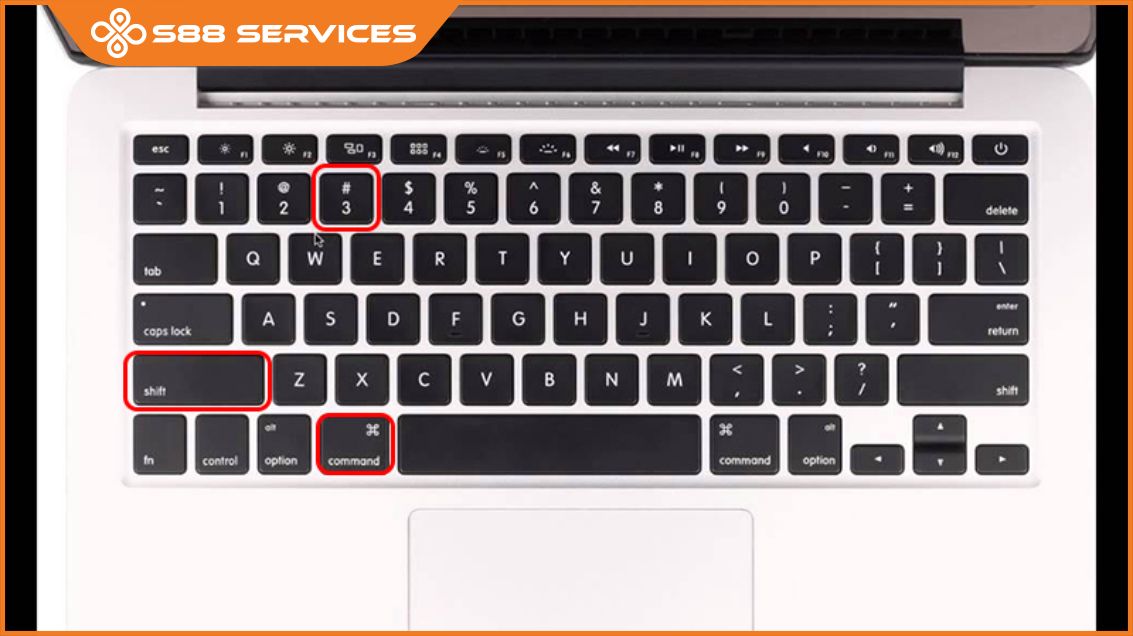
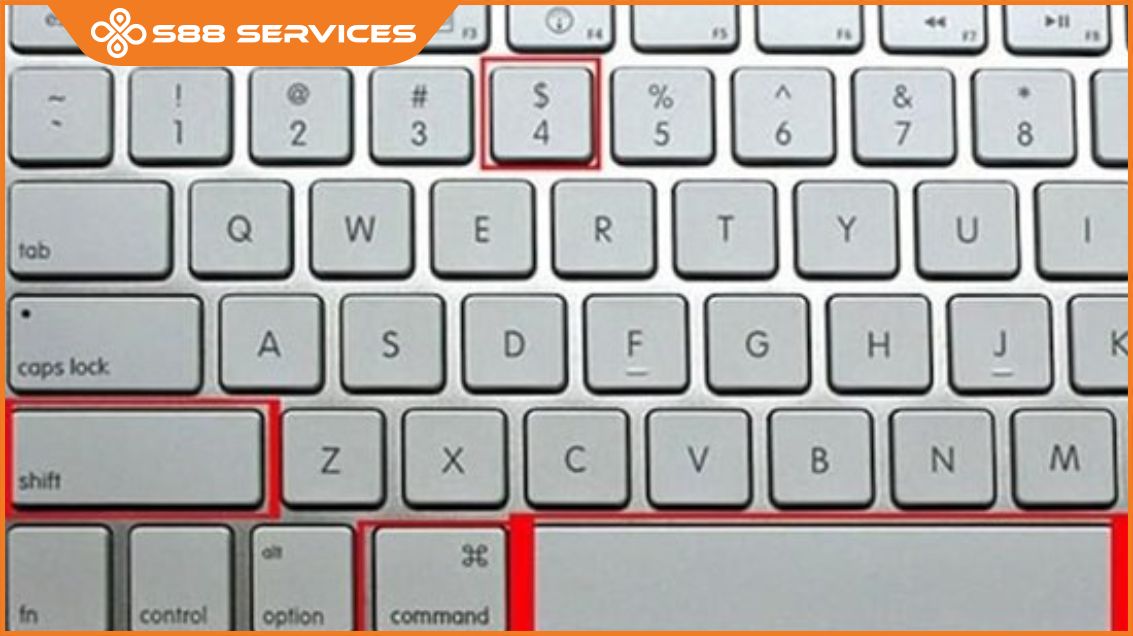 Bước thực hiện:
Bước thực hiện: